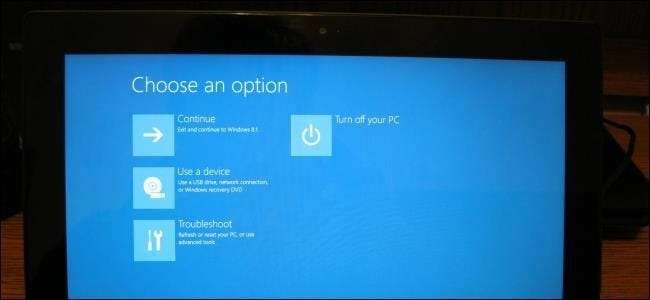
Neue Windows 8-PCs enthalten kein traditionelles BIOS. Sie verwenden stattdessen die UEFI-Firmware, genau wie Macs seit Jahren. Die Art und Weise, wie Sie allgemeine Systemaufgaben ausführen, hat sich geändert.
Wenn Sie daran interessiert sind, warum UEFI das BIOS ersetzt, schauen Sie sich das an unser Überblick über UEFI und wie es sich vom traditionellen BIOS unterscheidet.
Sie müssen in Windows auf diese Optionen zugreifen
VERBUNDEN: Drei Möglichkeiten, auf das Windows 8- oder 10-Startoptionsmenü zuzugreifen
Anstatt moderne PCs einige Sekunden auf einen Tastendruck warten zu lassen und ihren schnellen Startvorgang zu verzögern, müssen Sie auf a zugreifen boot options menu nach dem Booten in Windows.
Um auf dieses Menü zuzugreifen, öffnen Sie den Einstellungszauber - wischen Sie entweder von rechts nach innen und tippen Sie auf Einstellungen oder drücken Sie Windows-Taste + I. Klicken Sie unter dem Einstellungszauber auf die Option Energie, halten Sie die Umschalttaste gedrückt und klicken Sie auf Neu starten. Ihr Computer wird über das Startoptionsmenü neu gestartet.
Hinweis: Wenn Sie Windows 10 verwenden, gelangen Sie über das Startmenü zum Menü mit den Energieoptionen. Halten Sie einfach die UMSCHALTTASTE gedrückt und klicken Sie auf die gleiche Weise auf Neu starten.
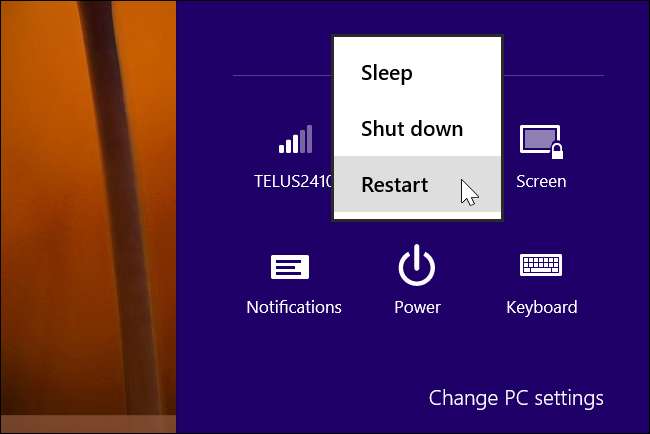
Greifen Sie auf UEFI-Einstellungen auf niedriger Ebene zu
Um auf die UEFI-Firmware-Einstellungen zuzugreifen, die dem typischen BIOS-Setup-Bildschirm am nächsten kommen, klicken Sie auf die Kachel Fehlerbehebung, wählen Sie Erweiterte Optionen und dann UEFI-Firmware-Einstellungen.

Klicken Sie anschließend auf die Option Neustart, und Ihr Computer startet den Bildschirm mit den UEFI-Firmware-Einstellungen neu.
Hier finden Sie verschiedene Optionen auf verschiedenen Computern. Auf dem Surface Pro-PC von Microsoft sind beispielsweise nur wenige Optionen verfügbar, auf herkömmlichen Desktop-PCs sind jedoch wahrscheinlich noch viele weitere Optionen verfügbar.

UEFI gilt für neue Computer. Die Option "UEFI-Firmware-Einstellungen" wird hier nicht angezeigt, wenn Sie Windows 8 oder 10 auf einem älteren Computer installiert haben, der mit einem BIOS anstelle von UEFI geliefert wurde. Sie müssen lediglich auf die gleiche Weise auf das BIOS zugreifen, wie Sie es immer getan haben.
Beachten Sie, dass diese Option für das Startmenü möglicherweise nicht auf allen UEFI-PCs vorhanden ist. Bei einigen UEFI-PCs müssen Sie möglicherweise auf andere Weise auf den Bildschirm mit den UEFI-Einstellungen zugreifen. Anweisungen finden Sie in der Dokumentation Ihres PCs, wenn die Schaltfläche hier nicht angezeigt wird.
Deaktivieren Sie den sicheren Start
VERBUNDEN: So booten und installieren Sie Linux auf einem UEFI-PC mit Secure Boot
Der Bildschirm mit den UEFI-Einstellungen ermöglicht dies Deaktivieren Sie den sicheren Start , eine nützliche Sicherheitsfunktion, die verhindert, dass Malware Windows oder ein anderes installiertes Betriebssystem entführt. Es kann jedoch auch verhindern, dass andere Betriebssysteme - einschließlich Linux-Distributionen und ältere Windows-Versionen wie Windows 7 - gestartet und installiert werden.
Sie können Secure Boot über den Bildschirm mit den UEFI-Einstellungen auf jedem Windows 8- oder 10-PC deaktivieren. Sie werden die Sicherheitsvorteile von Secure Boot aufgeben, aber Sie können jedes Betriebssystem starten, das Sie möchten.
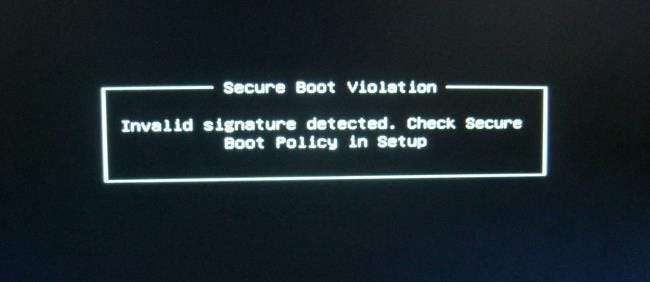
Booten von Wechselmedien
Um Ihren Computer von einem Wechselmedium zu starten, z. B. um ein Linux-Live-USB-Laufwerk zu starten, müssen Sie auf den Bildschirm mit den Startoptionen zugreifen. Wählen Sie die Option Gerät starten und wählen Sie das Gerät aus, von dem Sie booten möchten. Abhängig von der Hardware Ihres Computers werden verschiedene Optionen angezeigt, z. B. USB-Laufwerk, CD / DVD-Laufwerk, SD-Karte, Netzwerkstart usw.

Legacy BIOS Mode
Auf vielen Computern mit UEFI-Firmware können Sie einen älteren BIOS-Kompatibilitätsmodus aktivieren. In diesem Modus fungiert die UEFI-Firmware als Standard-BIOS anstelle der UEFI-Firmware. Dies kann dazu beitragen, die Kompatibilität mit älteren Betriebssystemen zu verbessern, die nicht für UEFI entwickelt wurden, z. B. Windows 7.
Wenn Ihr PC über diese Option verfügt, finden Sie sie im Bildschirm mit den UEFI-Einstellungen. Sie sollten dies nur bei Bedarf aktivieren.
Ändern Sie die Systemzeit
Das BIOS enthält im Allgemeinen eine integrierte Uhr, die die Uhrzeit anzeigt und es den Benutzern ermöglicht, sie über den Bildschirm mit den BIOS-Einstellungen zu ändern. PCs mit UEFI enthalten weiterhin Hardware-Uhren, die auf die gleiche Weise funktionieren, bieten Ihnen jedoch möglicherweise keine Option, dies im Bildschirm mit den UEFI-Einstellungen zu steuern. Dies spielt keine Rolle - ändern Sie die Uhrzeit in Ihrem Betriebssystem und auch die Uhrzeit des Systems.
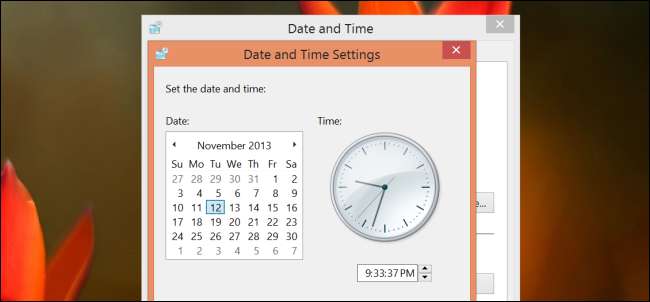
Zugriff auf Hardwareinformationen
Der Bildschirm mit den UEFI-Einstellungen bietet möglicherweise die Möglichkeit, Informationen zur Hardware in Ihrem Computer und deren Temperaturen anzuzeigen. Wenn dies nicht der Fall ist, spielt dies keine Rolle. Sie können diese Informationen jederzeit mit einem Systeminformationstool in Windows anzeigen, z Speccy .
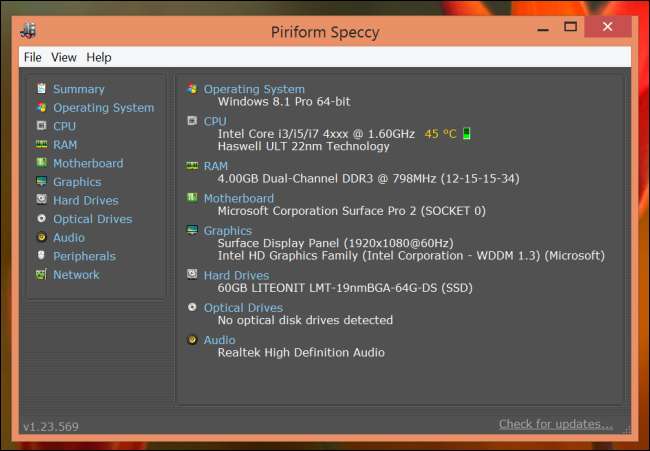
Hardwareeinstellungen ändern
Das BIOS bietet traditionell eine Vielzahl von Einstellungen für die Optimierung der Systemhardware - Übertakten Ihrer CPU durch Ändern der Multiplikator- und Spannungseinstellungen, Optimieren der RAM-Timings, Konfigurieren des Videospeichers und Ändern anderer hardwarebezogener Einstellungen. Diese Optionen sind möglicherweise in der UEFI-Firmware Ihrer Hardware vorhanden oder nicht. Auf Tablets, Convertibles und Laptops finden Sie möglicherweise keine dieser Einstellungen. Auf Desktop-Motherboards, die für Tweaker entwickelt wurden, sollten Sie diese Einstellungen hoffentlich in Ihrem UEFI-Einstellungsbildschirm finden.
Obwohl die Methoden für den Zugriff auf den UEFI-Einstellungsbildschirm und das Booten von Wechseldatenträgern unterschiedlich sind, hat sich an nichts anderem viel geändert. So wie die BIOS, die in typischen Laptops enthalten sind, weniger Optionen bieten als die BIOSs in Motherboards für Enthusiasten, bieten die UEFI-Firmware-Einstellungsbildschirme auf Tablets und Convertibles weniger Optionen als die auf UEFI-fähigen Desktops.







